Hogyan kell használni a Kézírásos jegyzetek funkciót az Evernote for Android rendszerben
Mobil Android / / March 17, 2020
Az Evernote for Android nemrégiben hozzáadott egy hasznos funkciót - a kézírásos jegyzetek készítésének képességét. Íme egy pillantás a szolgáltatás használatára Android-eszközén.
Az Evernote for Android nemrégiben hozzáadott egy hasznos funkciót - a kézírásos jegyzetek készítésének képességét. Íme egy pillantás a szolgáltatás használatára a készüléken Android készülék.
Kézírásos jegyzetek az Evernote-ban
A kézírásos dolgok határozottan megbűvölik, és vannak olyan emberek, akik könnyebben írhatják le dolgaikat jegyzeteikhez. Vannak olyanok, akik szerint a billentyűzet használata unalmas folyamat, és tudok egy kicsit kapcsolatban állni. nem doodle-t tehet, vagy nem készíthet egyedi jegyzeteket, amelyeket az agyad megért, anélkül, hogy ténylegesen megírná őket. Mindenesetre ez a szolgáltatás megkönnyíti a régi stílusú jegyzetek felvételét... egyfajta.
Először indítsa el az Evernote alkalmazást Android-eszközén, és hozzon létre egy új jegyzetet. Ha még nem telepítette azt, akkor megszerezheti a A Play Áruház itt.
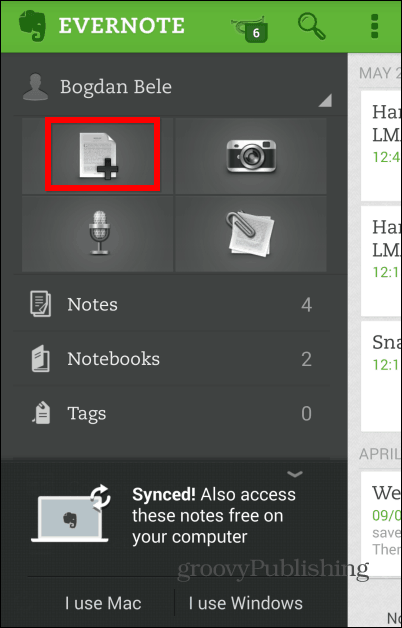
Ezután koppintson a pluszjelre a képernyő jobb felső sarkában, és keresse meg a Kézírás lehetőséget.
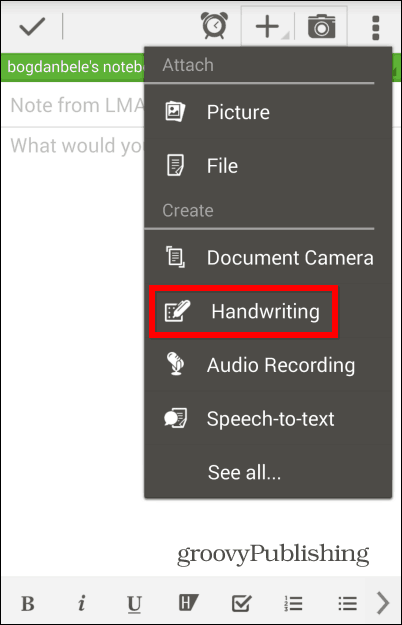
Mostantól, amikor az Evernote használata közben használni szeretné a kézírás funkciót, írja be a dedikált ikont. Most az ujjával írhat, vagy a kapacitív ceruza amelyek megfizethetőek, és csomagolva is megvásárolhatók az Amazon-tól.
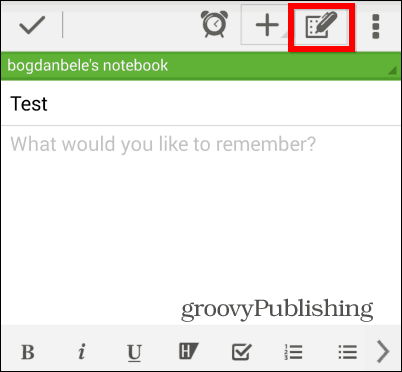
Ha fel és le szeretne gördíteni, akkor két ujját a képernyőn kell tartania (mert egy ujját nyilvánvalóan kézírásnak kell tekinteni). A radír segítségével törölheti azt, amelyet nem akar megtartani, és akár kiválaszthatja azokat a részeket is, amelyeket törölni kíván - a képernyő tetején külön gombok vannak.
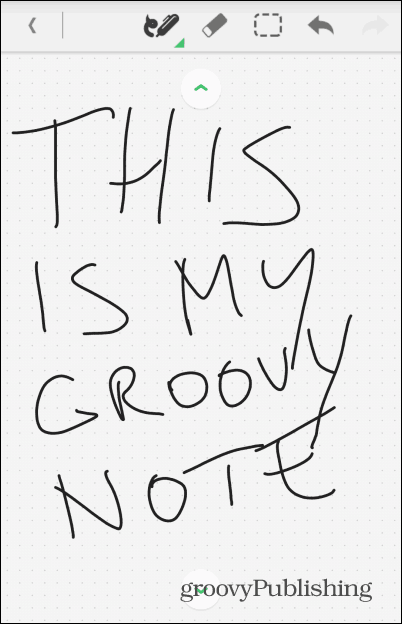
Használhat különféle tollvastagságot, valamint négy színt is. Ehhez egy gomb van.
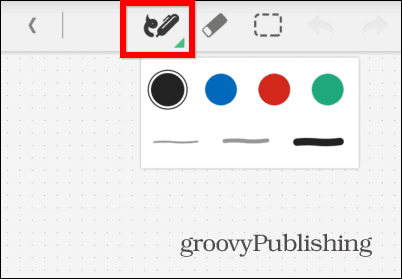
Kézzel írt jegyzetek keresése
Itt van egy újabb remek dolog - néhány perccel a jegyzetek szinkronizálása után kereshetőek lesznek. Az Evernote rendelkezik optikai karakterfelismeréssel (OCR). És mindaddig, amíg a kézírás megérthető, megtalálja jegyzeteit, amikor szüksége van rájuk.
Az alábbi példában kerestem a kifejezést groovy és a jegyzetem könnyen megtalálható volt.
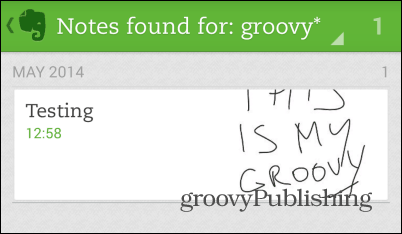
Ha Ön az a típus, aki szereti a technológiát, de inkább jegyzeteket készít azok leírásával, ez egy nagyszerű új szolgáltatás az Evernote számára. Ráadásul az a képesség, hogy később megkeresheti a jegyzeteit, jegesedik a tortán. Összességében egy nagyon hasznos szolgáltatás, amelyet ajánlok.



